Como instalar e integrar o Dropbox com o Ubuntu 18.04 BIONIC BEAVER Desktop

- 3471
- 7
- Wendell Legros
Objetivo
O objetivo é instalar e integrar o Dropbox com o Ubuntu 18.04 BIONIC BEAVER Desktop
Sistema operacional e versões de software
- Sistema operacional: - Ubuntu 18.04 Bionic Beaver - Gnome
- Programas: - Dropbox v41.4.80
Requisitos
Acesso privilegiado a
Convenções
- # - requer que os comandos Linux sejam executados com privilégios root diretamente como usuário root ou por uso de
sudocomando - $ - Requer que os comandos do Linux sejam executados como um usuário não privilegiado regular
Outras versões deste tutorial
Ubuntu 20.04 (fossa focal)
Instruções
Instale o Dropbox
O comando Linux a seguir instalará o pacote de transição do Dropbox:
$ sudo apt install nautilus-dropbox
Inicie o Dropbox
Após a instalação bem -sucedida do pacote Dropbox Transition, inicie o Dropbox do menu de atividades:
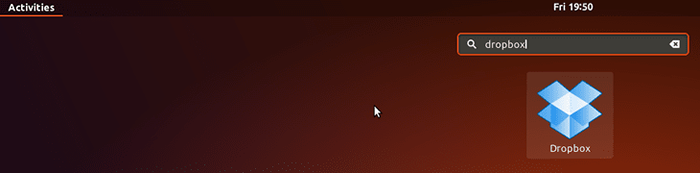
Isso acionará o download dos binários do Dropbox principal:
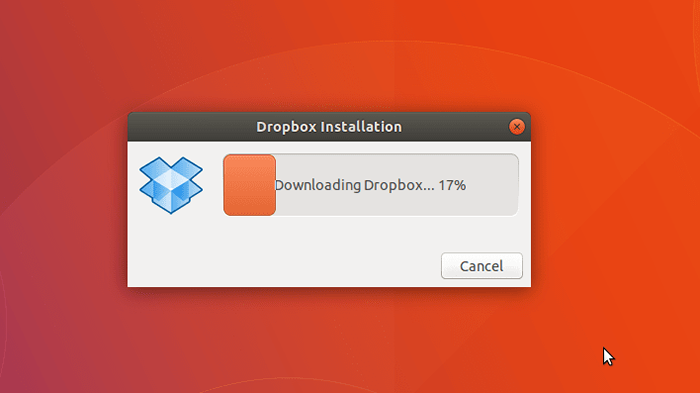
Quando solicitado, digite suas credenciais do Dropbox:
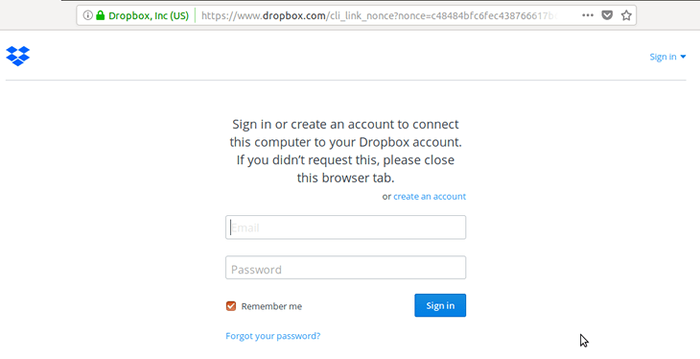
Após o login, o Dropbox está pronto sincronizado:
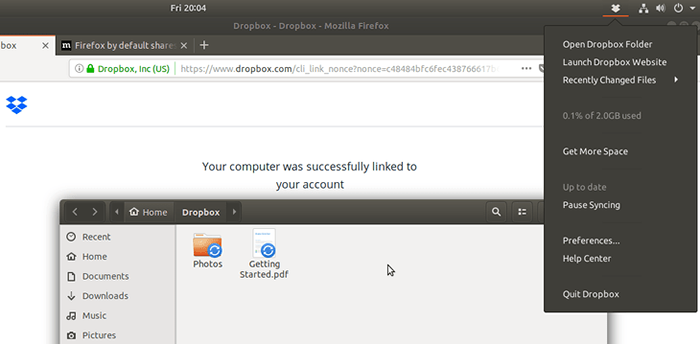
Tutoriais do Linux relacionados:
- Coisas para instalar no Ubuntu 20.04
- Coisas para fazer depois de instalar o Ubuntu 20.04 fossa focal linux
- Ubuntu 20.04 truques e coisas que você pode não saber
- Ubuntu 20.04 Instalação do Dropbox e Integração de Desktop
- Ubuntu 20.04 Guia
- Coisas para instalar no Ubuntu 22.04
- Coisas para fazer depois de instalar o Ubuntu 22.04 Jellyfish…
- Ubuntu 20.04 Hadoop
- Os 8 melhores ambientes de desktop do Ubuntu (20.04 Fossa focal…
- Lista de clientes FTP e instalação no Ubuntu 20.04 Linux…
- « Como instalar os últimos drivers AMD Radeon no Ubuntu 18.04 Bionic Beaver Linux
- Como instalar mais recentes vlc media player no Ubuntu 18.04 Bionic Beaver usando PPA »

